¿Cómo eliminar una aplicación iOS? Muchas personas piensan que esta pregunta solo puede ser establecida por aquellos que nunca han tenido un iPhone en sus manos. Y, ya que estos se mantuvieron muy poco, entonces las instrucciones que describen las formas de eliminar el software no deben estar en demanda. Sin embargo, este es el error más profundo. El hecho es que el año del año Apple realiza cambios en el método de eliminación de aplicaciones de su sistema operativo, y cada método siguiente difiere de la anterior al menos la interfaz, pero, como regla general, técnicamente. Dime que.
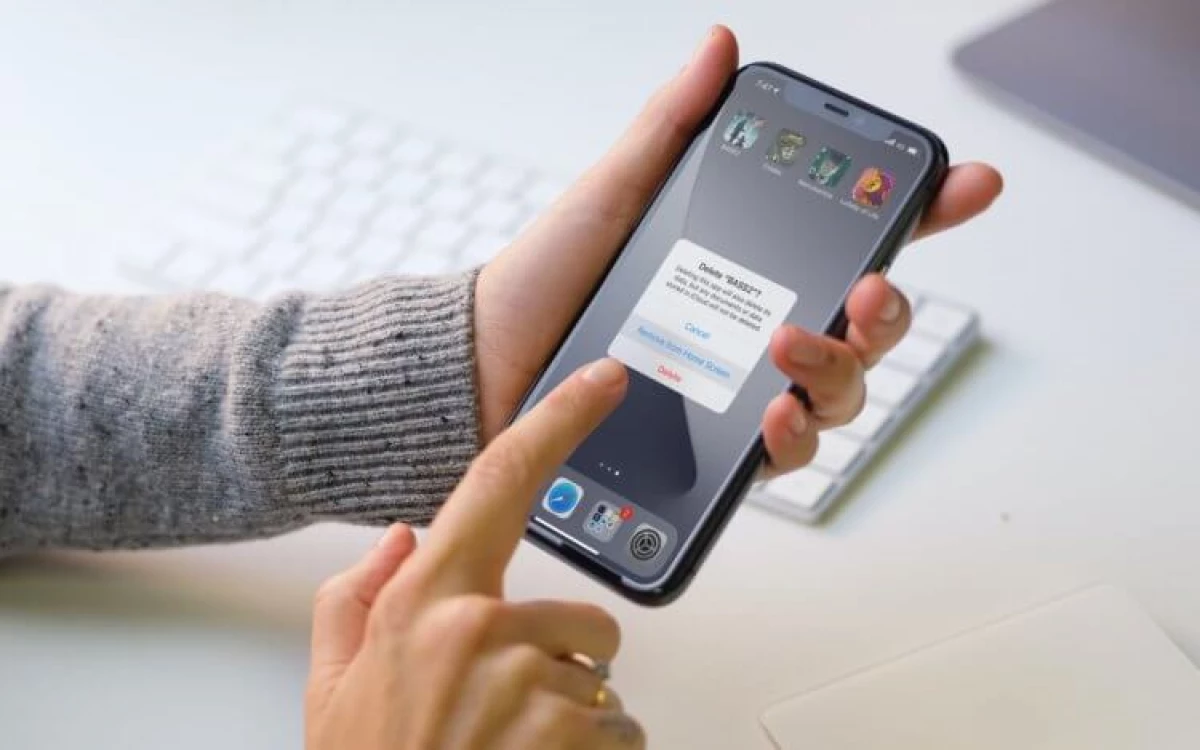
Cómo hacer una "carpeta" en iOS, donde se encuentran todas las aplicaciones.
A pesar de que no hay una mente grande para eliminar las aplicaciones, la práctica muestra que los recién llegados (y no los recién llegados, para ser honestos, también) pueden surgir algunos problemas. Tienen miedo de tener varias maneras de eliminar un programa innecesario de la memoria del teléfono inteligente, especialmente si se tropezan con ellos por accidente. Pero, si lo sabe, por lo que se entiende cada uno de estos 5, sí, es de 5 maneras en que no tiene miedo de que se encuentren con ellos durante la operación.
La forma más fácil de eliminar la aplicación.
Si necesita eliminar una sola aplicación, está la forma más fácil para usted:
- Encuentra la aplicación y adjunta un dedo a él;
- Mantenga su dedo en el icono 1.5-2 segundos;

- En el menú desplegable, haga clic en "Eliminar Apéndice";
- Confirme la eliminación de nuevo finalmente.
Para eliminar múltiples aplicaciones, hay otro método, no menos simple, pero integrado:
- En el escritorio, haga clic en el icono de cualquier aplicación;
- Mantenga su dedo en el icono de esta aplicación 1.5-2 segundos;

- En el menú desplegable, seleccione la opción "Editar Inicio";
- Cuando los iconos se sacudieron, haga clic en el botón "-" en cada uno de ellos.
El tercer método de eliminación será útil para aquellos que desean eliminar la solicitud, pero no pueden encontrarlo en el escritorio compatible:
- Ir a "Configuración" - "Básico";
- Abra la pestaña "Almacenamiento de iPhone";
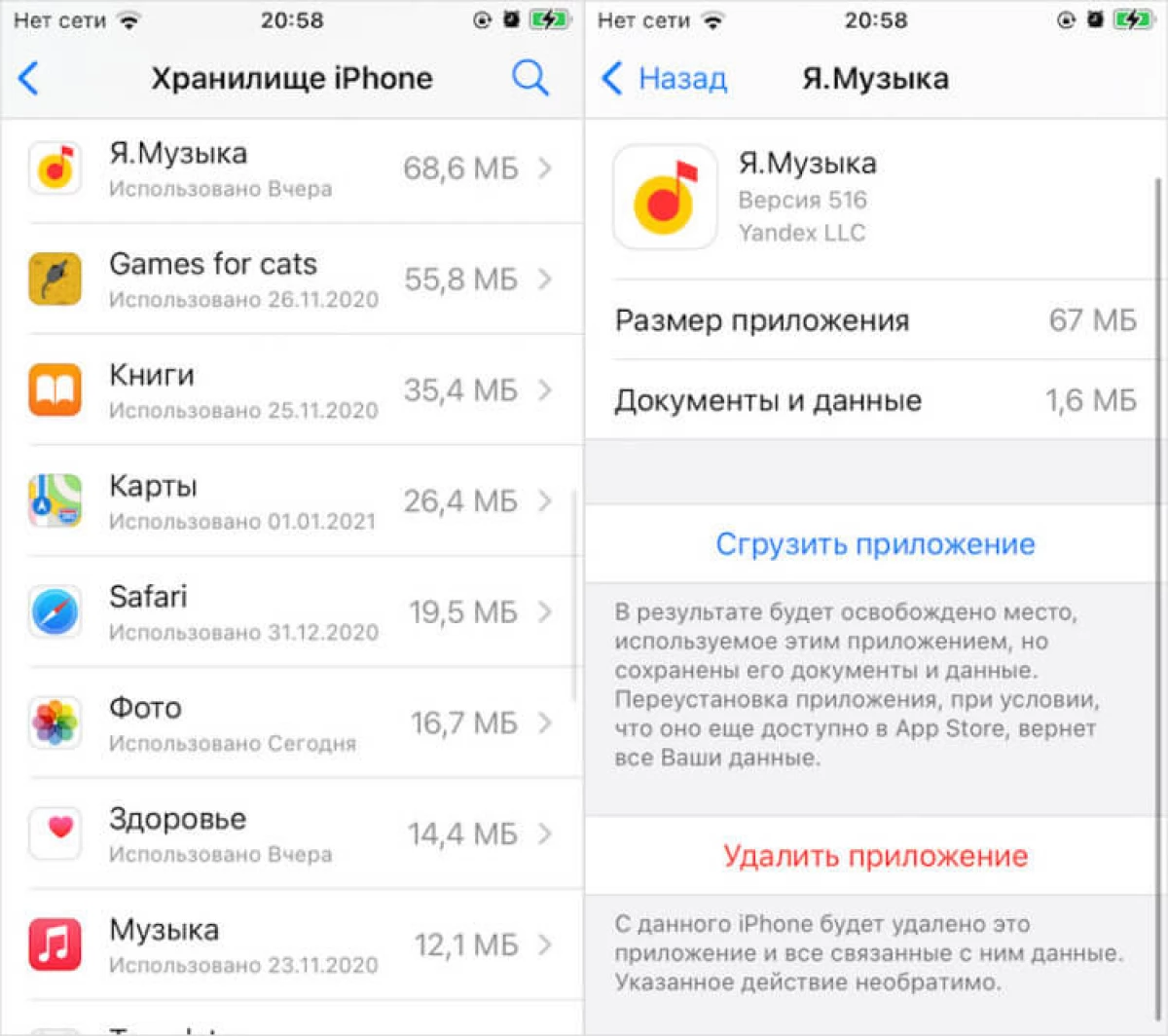
- En la lista, seleccione una aplicación innecesaria;
- Abríelo y haga clic en "Eliminar Apéndice".
La cuarta forma de eliminar apareció solo con la salida IOS 2 y, limpia técnicamente, no se puede eliminar, ya que la aplicación en sí no desaparece, desapareciendo solo del escritorio.
- Encuentra la aplicación que quieres ocultar;
- Haga clic en él un dedo y mantenga presionado 1.5-2 segundos;
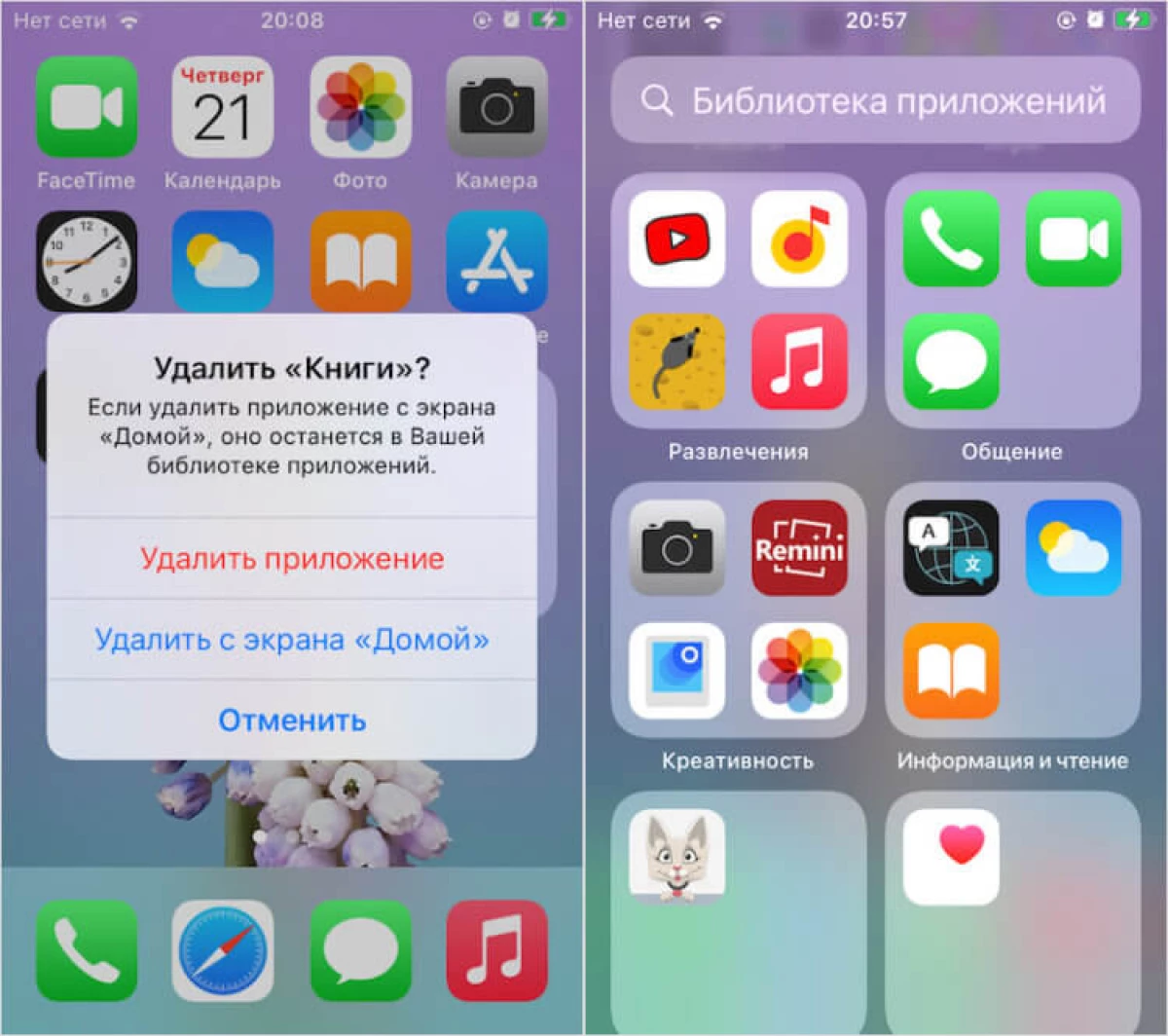
- En el menú desplegable, haga clic en "Eliminar" - "Eliminar del escritorio";
- Desplácese por los escritorios a la derecha hasta el final: la aplicación está a distancia desde el escritorio estará allí.
Cómo cargar aplicaciones en iOS
Bueno, y la quinta forma, como la Cuarta, también, no es una eliminación de la comprensión en nuestro habitual. Es habitual que se llame cierre. Este mecanismo le permite eliminar la aplicación en sí misma de la memoria, pero ahorra todos los datos acumulados por ella. El envío se produce con las aplicaciones que no se utilizan más de un mes. Es cierto que el mecanismo ganado, debe ser incluido a la fuerza.
- Ir a "Configuración" - "Básico";
- Abra la sección de almacenamiento de iPhone;
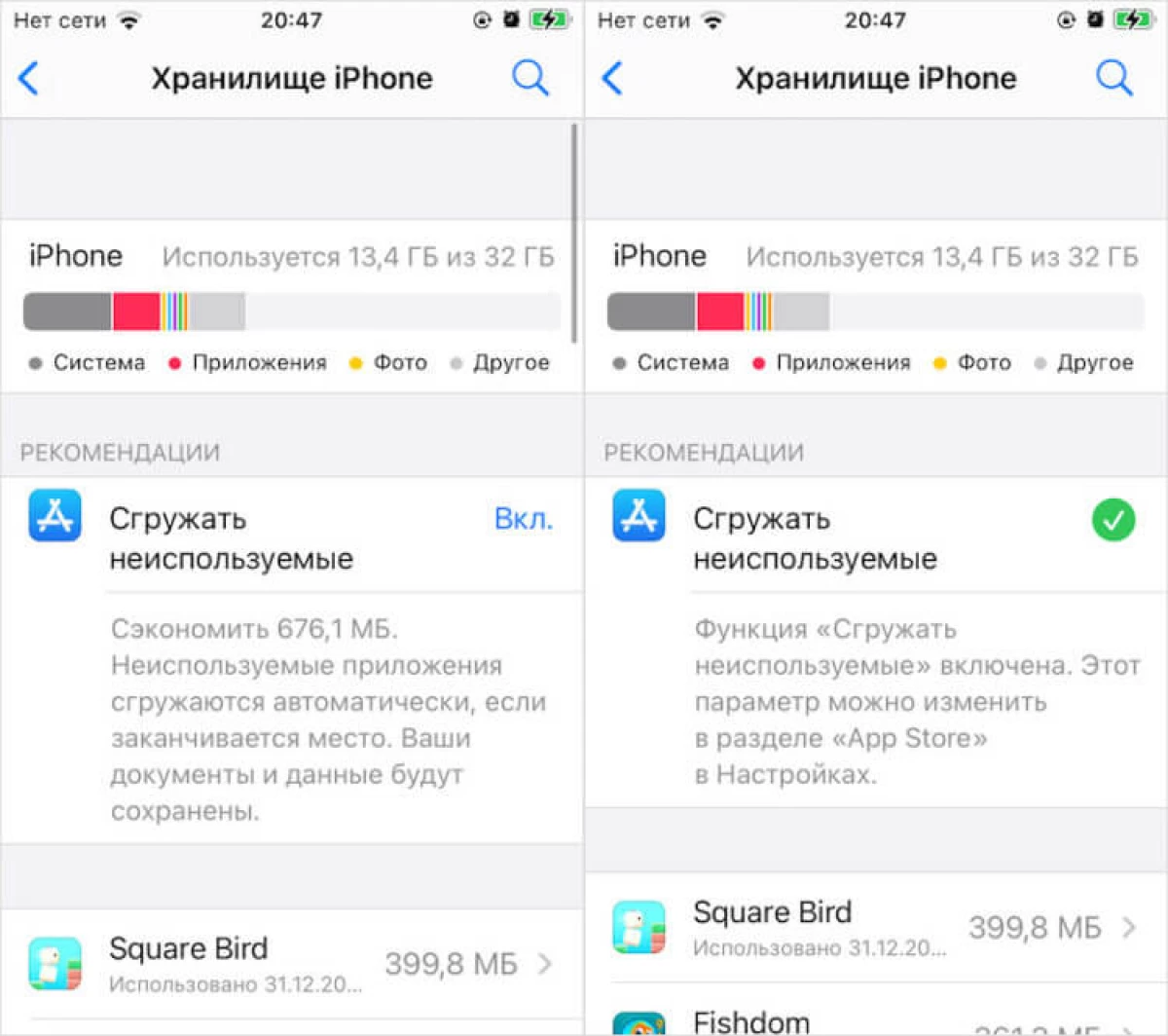
- Encienda el parámetro "no utilizado";
- Si necesita descargar la aplicación a la vez, la encuentre en la configuración y en lugar de la eliminación, haga clic en "Descargar".
Cómo configurar el cambio automático del fondo de pantalla cuando enciende el tema de la noche
Cuando una aplicación no utilizada softwares, verá cómo aparecerá el icono de descarga de la nube debajo de su icono, junto al título. Él significa que en este momento la aplicación se ha estremecido y no está físicamente presente en el dispositivo. Es decir, para ejecutarlo, debe hacer clic en él, espere la descarga y solo comience a usar. Es cierto, considere que, en primer lugar, para volver a cargar una aplicación rallada, necesita Internet, y, en segundo lugar, es imposible eliminar el icono de la aplicación triturada sin recargar.
